Chi tiết cách sử dụng tính năng Airdrop của iPhone, iPad
AirDrop là một tính năng nổi bật trong hệ sinh thái Apple, giúp người dùng chia sẻ dữ liệu không dây một cách nhanh chóng và dễ dàng. Từ hình ảnh, video, tài liệu đến danh bạ hay liên kết, AirDrop mang lại sự tiện lợi vượt trội, đặc biệt khi bạn sử dụng nhiều thiết bị Apple. Hôm nay 2handland sẽ hướng dẫn chi tiết cách sử dụng tính năng Airdrop của iPhone, iPad.
Tính năng AirDrop của iPhone, iPad là gì ?
AirDrop là công nghệ truyền tải dữ liệu không dây độc quyền của Apple, sử dụng cả Bluetooth và Wi-Fi để kết nối các thiết bị gần nhau. Không giống các ứng dụng chia sẻ tệp truyền thống, AirDrop không yêu cầu kết nối internet hay dây cáp vì vậy người dùng sẽ gửi và nhận tệp cực kỳ nhanh chóng và an toàn.
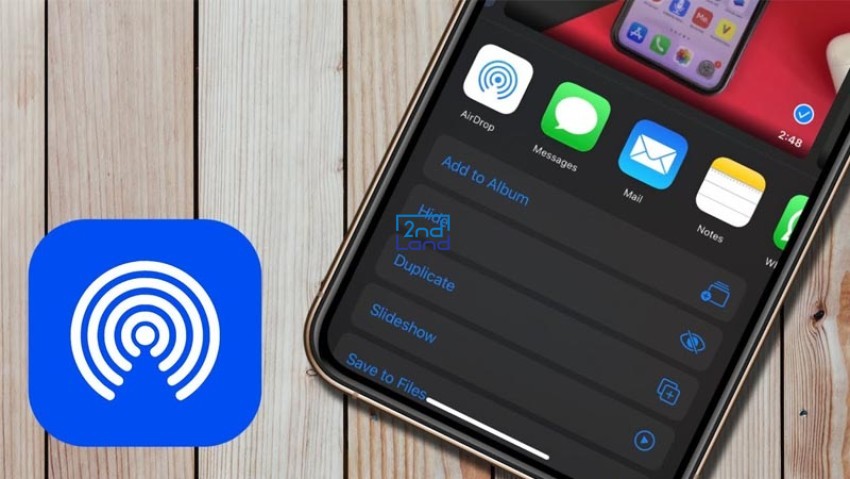
Ưu điểm nổi bật của tính năng AirDrop của iPhone, iPad
- Truyền tải tệp chỉ trong vài giây, đặc biệt tiện lợi với các tệp dung lượng lớn.
- Không cần đăng ký tài khoản, chỉ vài bước thao tác là hoàn tất.
- Dữ liệu được mã hóa trong quá trình truyền tải, bảo vệ thông tin người dùng.
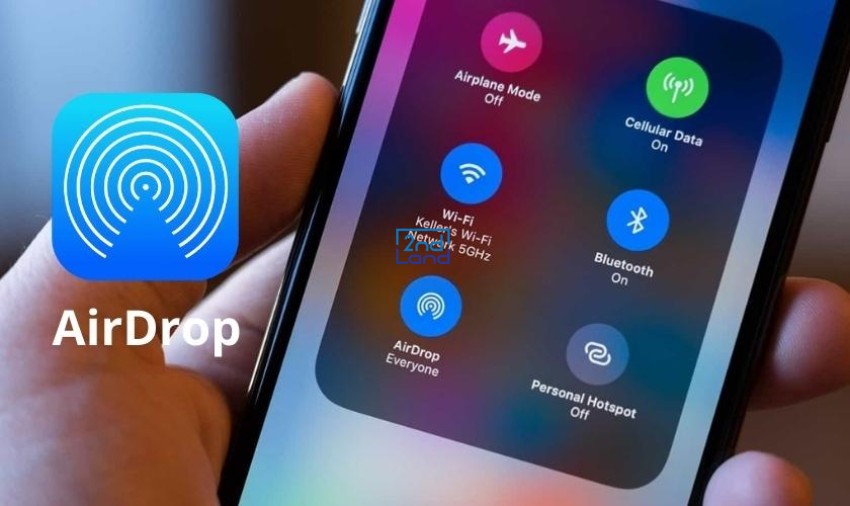
Điều kiện để sử dụng tính năng AirDrop của iPhone, iPad
- iPhone 5 trở lên, iPad thế hệ thứ 4 trở lên, iPad mini, iPod touch thế hệ 5 trở lên hoặc MacBook với macOS Yosemite trở lên.
- Hệ điều hành iOS 7 hoặc iPadOS 13 trở lên.
- Các thiết bị cần nằm trong phạm vi khoảng 10 mét.
- Cả hai thiết bị phải bật Bluetooth và Wi-Fi. Tuy nhiên không cần kết nối mạng internet.
- Nếu điểm truy cập cá nhân đang bật thì hãy tắt nó để tránh xung đột với AirDrop.
Cách bật tính năng AirDrop của iPhone, iPad
Bật tính năng AirDrop của iPhone, iPad từ trung tâm điều khiển
- Trên iPhone hoặc iPad ta vuốt xuống từ góc trên bên phải màn hình.
- Nhấn giữ cụm biểu tượng kết nối Wi-Fi, Bluetooth.
- Sau đó nhấn giữ vào biểu tượng AirDrop rồi chọn một trong các tùy chọn như.
- Vô hiệu hóa AirDrop để tắt tính năng này.
- Chỉ nhận tệp từ những người có trong danh bạ.
- Nhận tệp từ bất kỳ ai trong phạm vi kết nối.
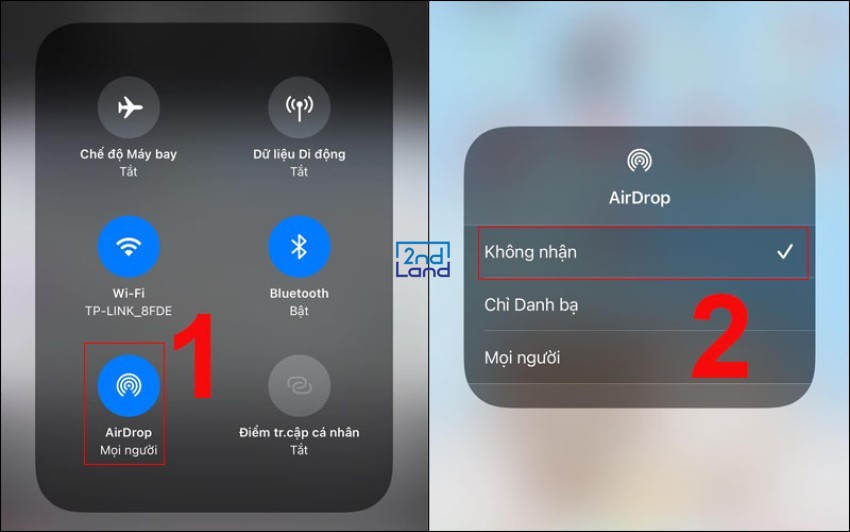
Bật tính năng AirDrop của iPhone, iPad từ cài đặt
- Vào cài đặt chọn cài đặt chung rồi chọn AirDrop.
- Sau đó chọn chế độ nhận như chỉ danh bạ hoặc mọi người.
Cách sử dụng tính năng Airdrop của iPhone, iPad
Sử dụng tính năng Airdrop của iPhone, iPad để gửi tệp
- Mở ứng dụng chứa tệp như ảnh, tệp, ghi chú hoặc Safari rồi chọn một hoặc nhiều tệp.
- Nhấn vào biểu tượng chia sẻ (Share), biểu tượng thường là hình vuông với mũi tên hướng lên.
- AirDrop sẽ tự động quét và hiển thị các thiết bị gần đó. Nhấn vào tên thiết bị muốn gửi.
- Thiết bị nhận sẽ hiển thị thông báo yêu cầu xác nhận. Nhấn chấp nhận để nhận tệp.
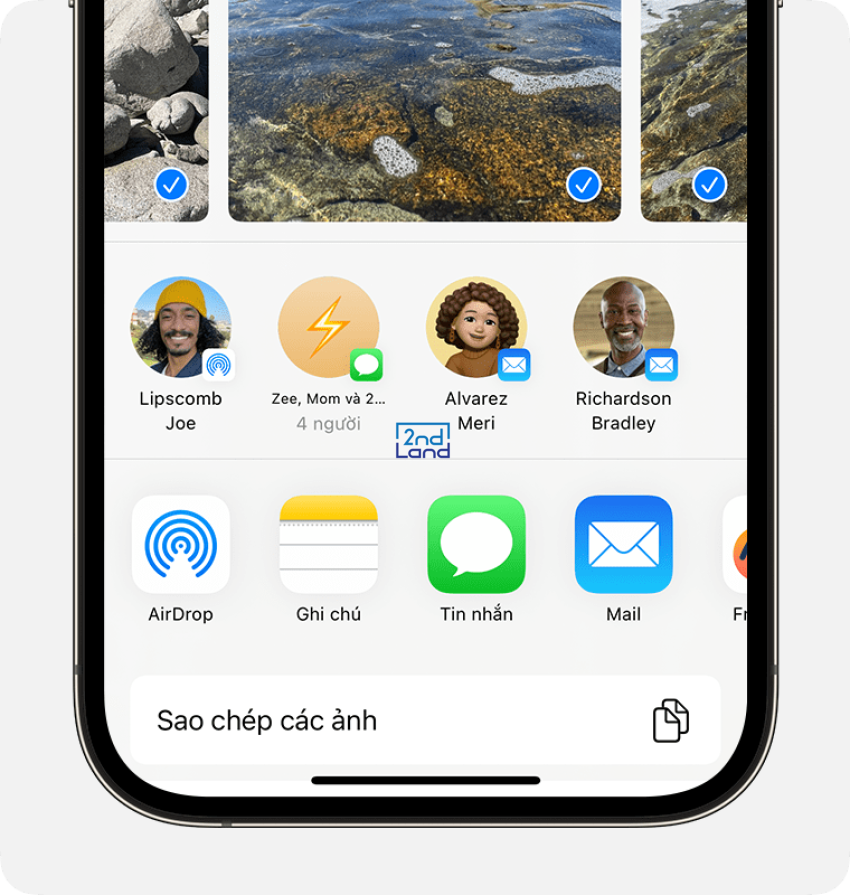
Sử dụng tính năng Airdrop của iPhone, iPad để nhận tệp
- Khi có người gửi tệp qua AirDrop, bạn sẽ thấy thông báo xuất hiện trên màn hình. Nhấn “Chấp nhận” để tải tệp về thiết bị.
- Tệp được lưu ở vào ứng dụng ảnh nếu người gửi gửi đi ảnh hoặc video. Nếu tệp gửi đi là tài liệu hoặc liên kết thì sẽ được lưu ở ứng dụng tương ứng như tệp hoặc Safari.
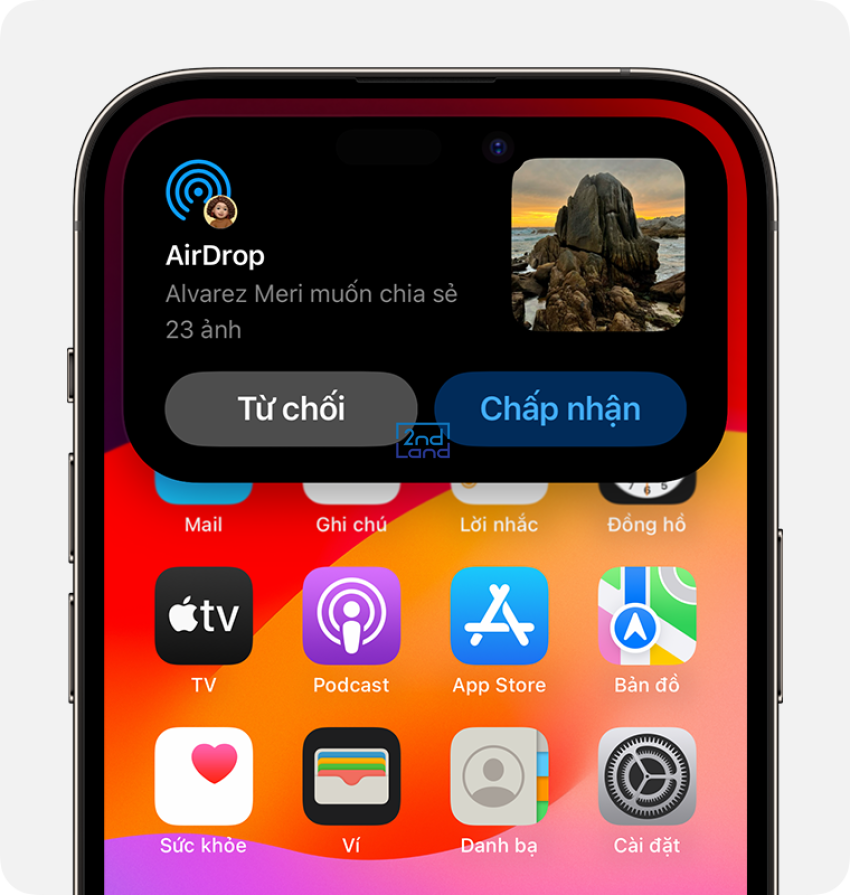
Mẹo sử dụng tính năng Airdrop của iPhone, iPad hiệu quả
- Đặt tên dễ nhận diện cho thiết bị của bạn bằng cách vào cài đặt chọn cài đặt chung, đi đến phần giới thiệu rồi chọn tên để đổi tên thiết bị.
- Tắt chế độ "Mọi người" để tránh nhận tệp không mong muốn, hãy chuyển sang chế độ "Chỉ danh bạ" hoặc "Tắt" sau khi sử dụng.
- Đảm bảo thiết bị của bạn đang chạy phiên bản iOS hoặc iPadOS mới nhất để tránh lỗi.
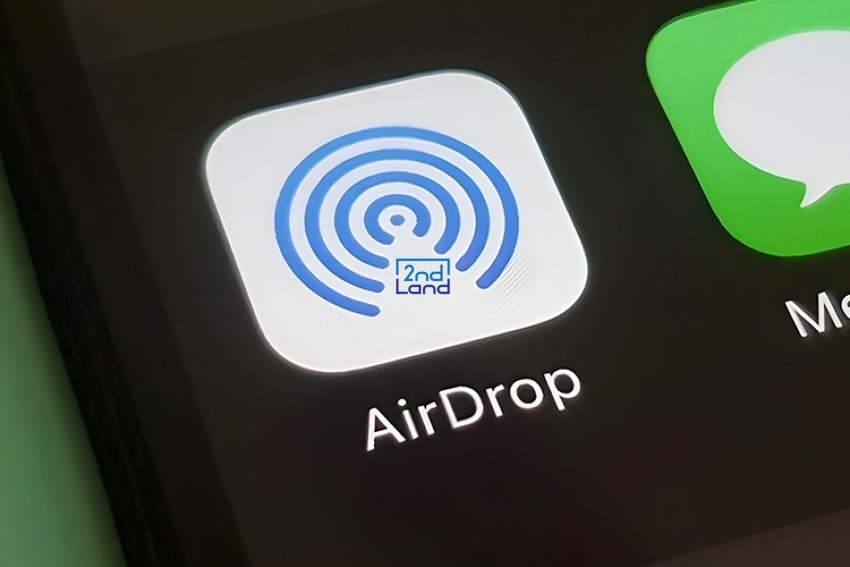
AirDrop là một công cụ tuyệt vời cho người dùng Apple, giúp chia sẻ dữ liệu nhanh chóng và bảo mật. Với những hướng dẫn chi tiết của 2handland bạn có thể tận dụng tối đa tính năng này để nâng cao trải nghiệm làm việc và giải trí.









